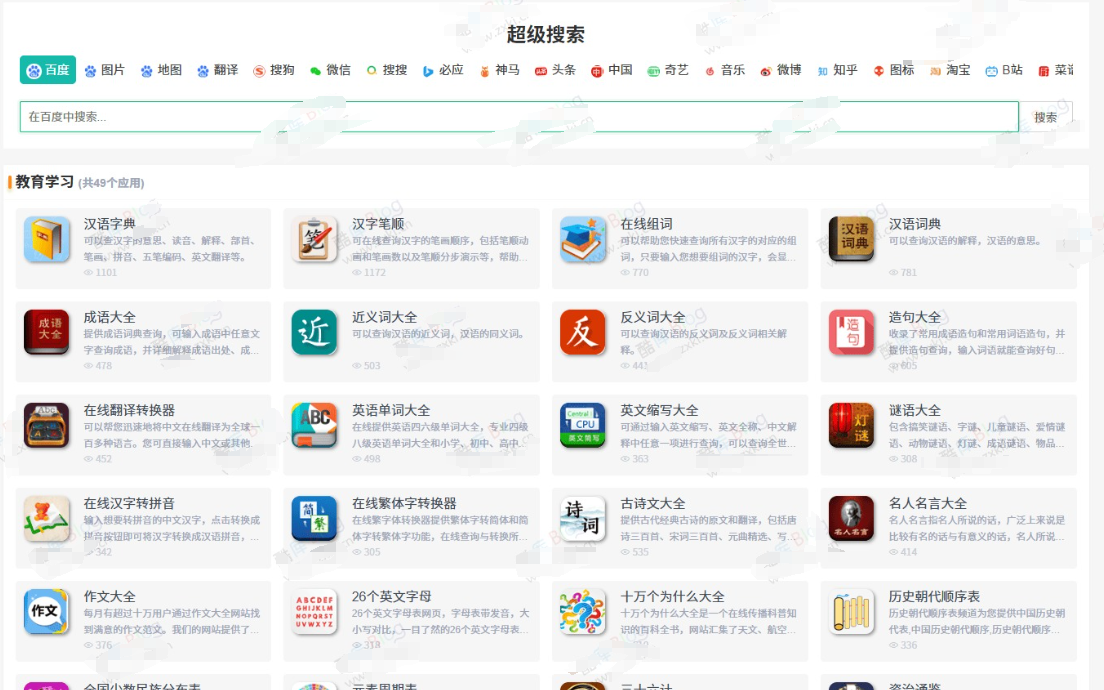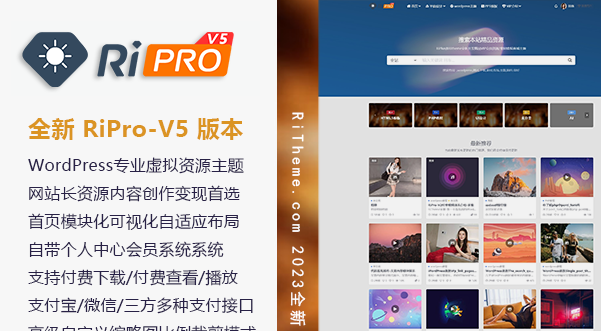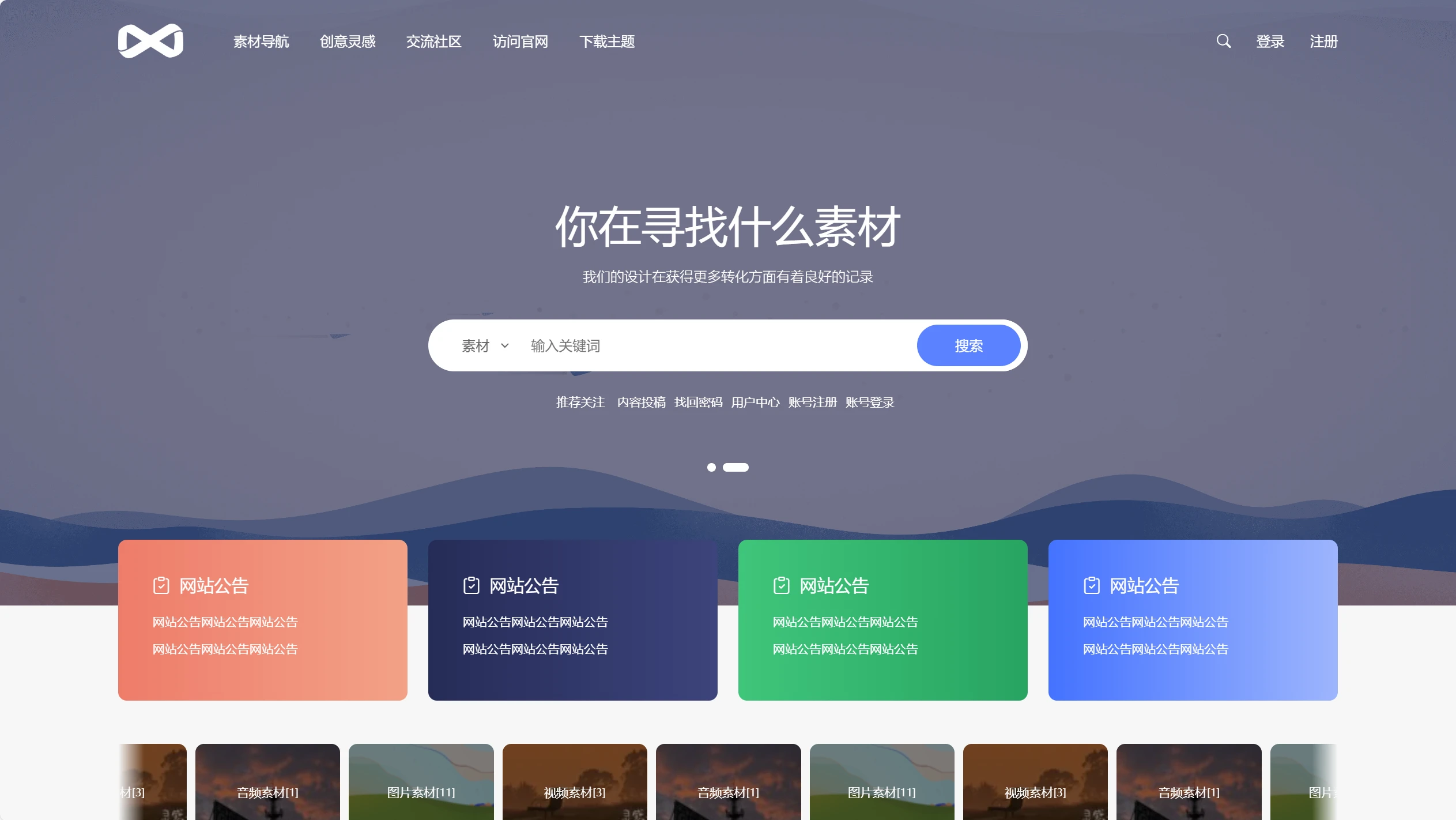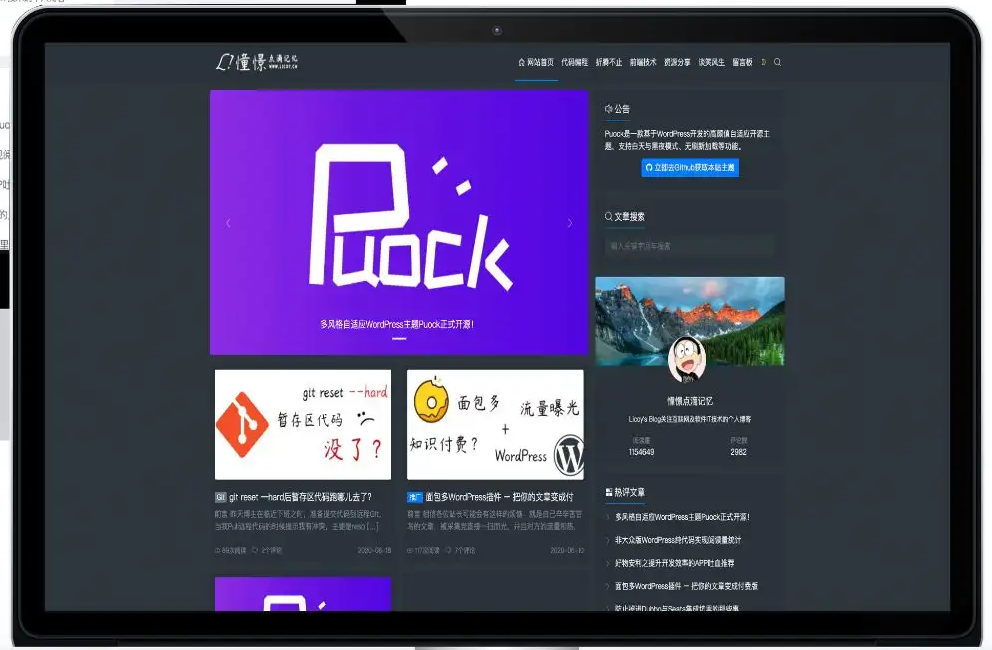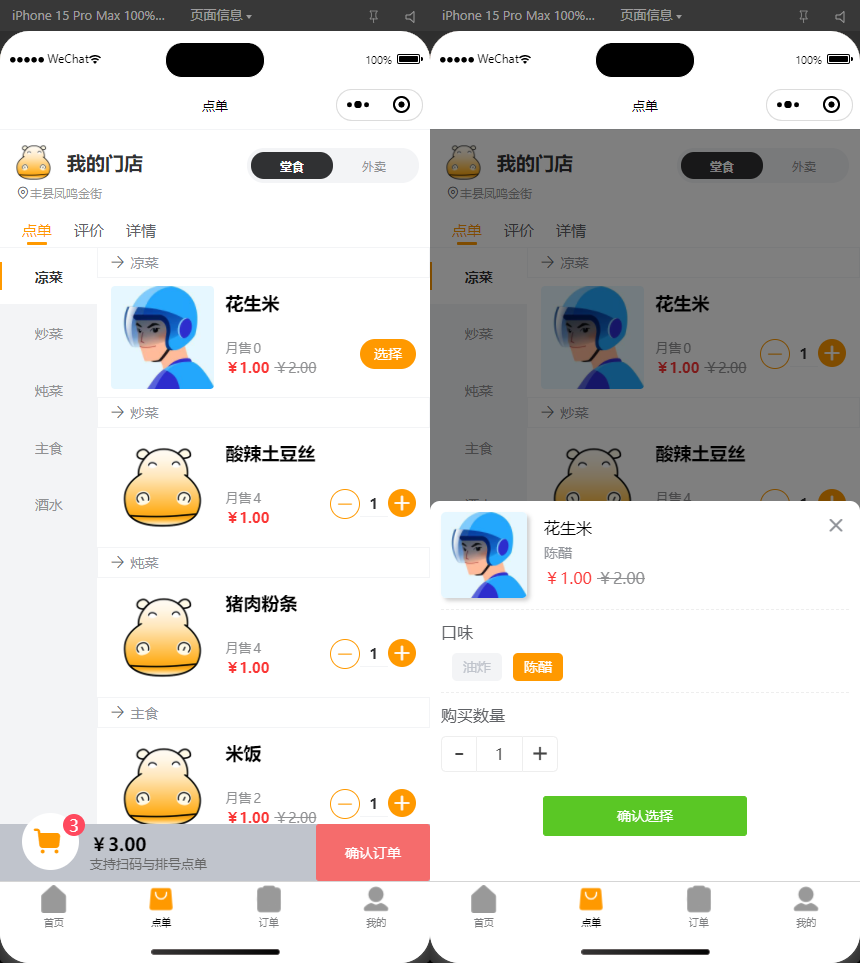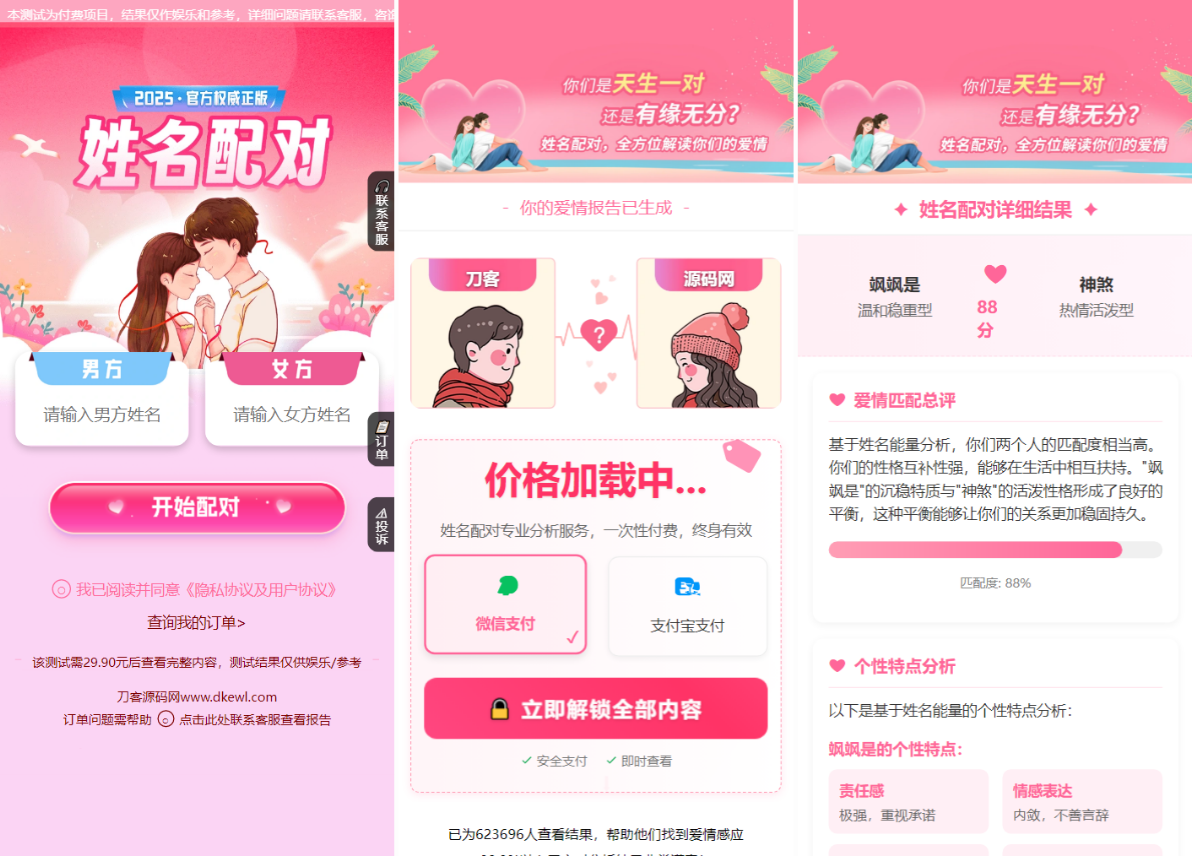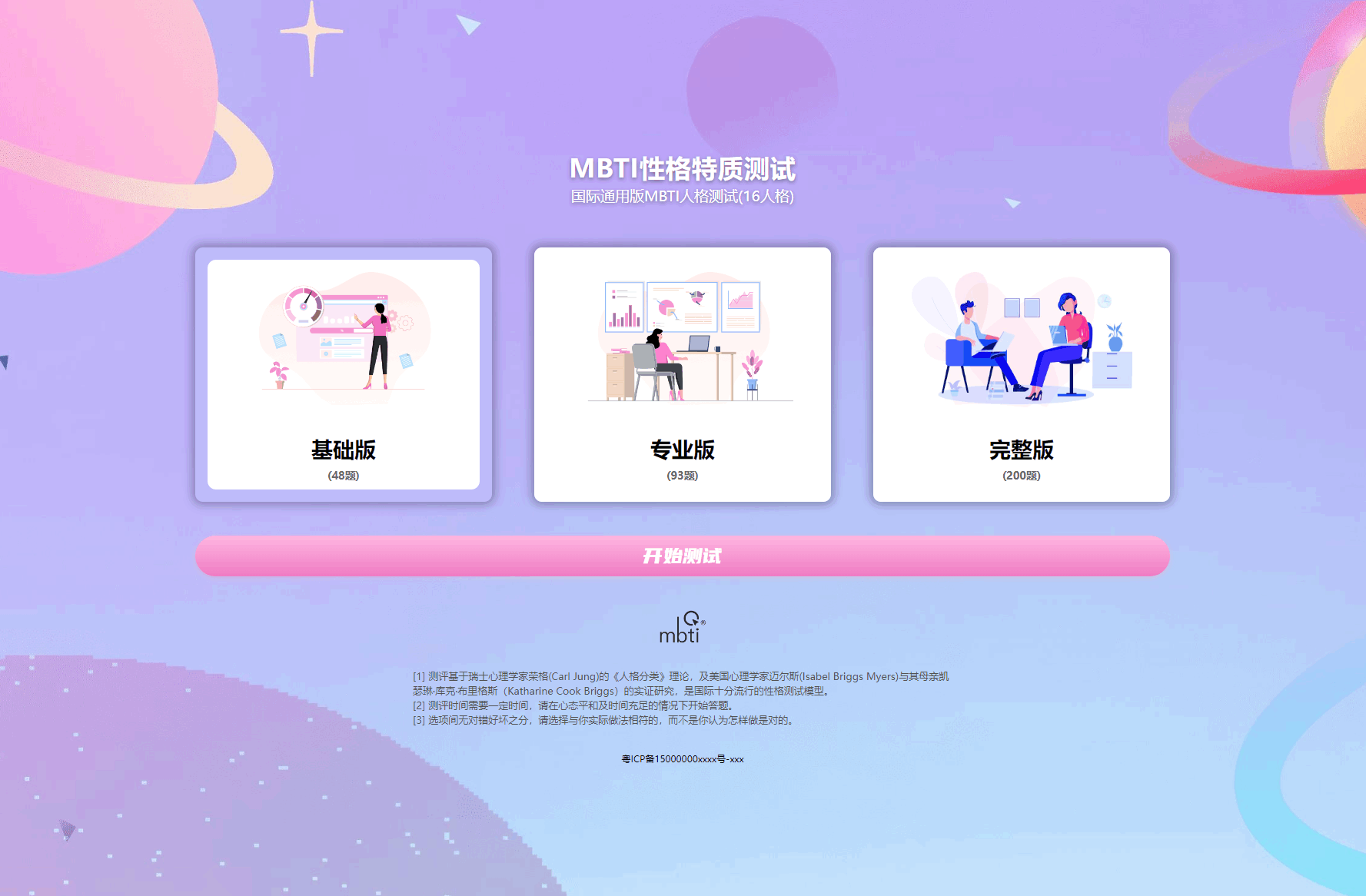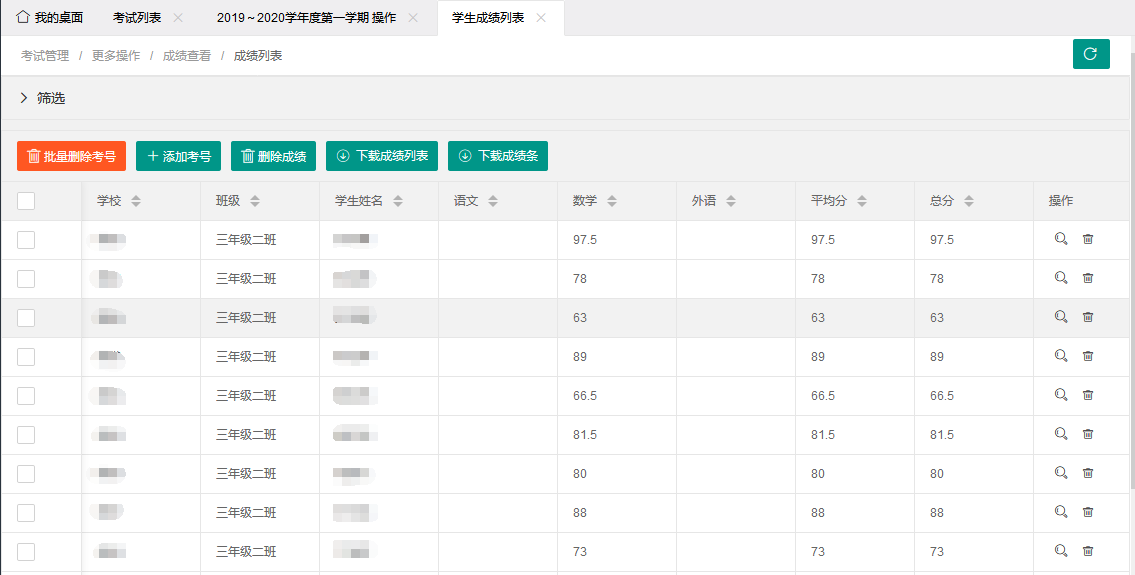air-datepicker是一款跨浏览器轻量级的jQuery日期选择器插件。该日期选择器使用es5和css-flexbox来制作,可以在所有的现代浏览器中正常工作。
安装
可以通过bower来安装Air Datepicker插件。
bower i --save air-datepicker
使用方法
使用该日期选择器插件需要引入datepicker.min.js、datepicker.en.js和datepicker.min.css文件。
<link href="dist/css/datepicker.min.css" rel="stylesheet" type="text/css">
<script src="dist/js/datepicker.min.js"></script>
<!-- Include English language -->
<script src="dist/js/i18n/datepicker.en.js"></script>
HTML结构
Air Datepicker会自动将class为.datepicker-here的元素中初始化为日期选择器。
<input type='text' class="datepicker-here" data-position="right top" />
初始化插件
你也可以手动对该日期选择器进行初始化。
// Initialization
$('#my-element').datepicker([options])
// Access instance of plugin
$('#my-element').data('datepicker')
配置参数
-
classes:类型:string;默认值:""。日期选择器的扩展class类。 -
inline:类型:Boolean;默认值:false;如果设置为true。那么日期选择器将一直可见。 -
language:类型:string|object;默认值:"ru"。日期选择器的语言。如果传入的是字符串,会在Datepicker.language对象中查找语言,如果传入的是对象,则直接在对象中查找。 -
startDate:类型:Date;默认值:new Date()。初始化时显示的日期。 -
firstDay:类型:number;默认值:""。一周的哪一天,可能值从0-6,0表示星期天,6表示星期六。 -
weekends:类型:array;默认值:[6, 0]。作为周末的一组日期。class.-weekend-将会被使用到相应的单元中,默认是星期六和星期天。 -
dateFormat:类型:string;默认值:""。日期格式。默认使用当前本地日期格式。-
@:毫秒时间。 -
d:天数。 -
dd:前面带0的天数。 -
D:简写的天数 -
DD:天数的全称。 -
m:月份数值。 -
mm:前面带0的月份数值。 -
M:简写的月份。 -
MM:月份的全称。 -
yy:2个数字的年份。 -
yyyy:4个数字的年份。 -
yyyy1:包含当前年份的十年的第一年。 -
yyyy2:包含当前年份的十年的最后一年。
-
-
altField:类型:string|jQuery;默认值:""。输入框的替换文本,使用altFieldDateFormat来格式化日期。 -
altFieldDateFormat:类型:string;默认值:"@"。替换文本的日期格式。 -
toggleSelected:类型:boolean;默认值:true。如果为true,那么点击在相应单元中的时候将移除选择。 -
keyboardNav:类型:boolean;默认值:true。如果为true则可以使用键盘来对日期选择器进行导航。-
Ctrl + → | ↑:将月份向前移动。 -
Ctrl + ← | ↓:将月份向后移动。 -
Shift + → | ↑:将年份向前移动。 -
Shift + ← | ↓:将年份向后移动。 -
Alt + → | ↑:向前移动10年。 -
Alt + ← | ↓:向后移动10年。 -
Ctrl + Shift + ↑:移动到下一个视图。 -
Esc:隐藏日期选择器。
-
-
position:类型:string;默认值:"bottom left"。日期选择器相对于输入框的位置。 -
offset:类型:number;默认值:12。位置偏移值。 -
view:类型:string;默认值:"days"。日期选择器视图。可选值有:- days- display days of one month
- months- display months of one year
- years- display years of one decade
-
minView:类型:string;默认值:"days"。最小的日期选择器视图。在该视图上选择一个单元格将不会渲染下一个视图,而是直接激活它。 -
showOtherMonths:类型:boolean;默认值:true。如果设置为true,其它月份的天数将可见。 -
selectOtherMonths:类型:boolean;默认值:true。如果设置为true,那么其它月份的天数可以被选择。 -
moveToOtherMonthsOnSelect:类型:boolean;默认值:true。如果设置为true,那么选择其它月份的天数时,将移动到该月份。 -
showOtherYears:类型:boolean;默认值:true。如果设置为true,在10年中将可见其它年份。 -
selectOtherYears:类型:boolean;默认值:true。如果设置为true,在10年中将可选择其它年份。 -
moveToOtherYearsOnSelect:类型:boolean;默认值:true。如果设置为true,在选择其它年份时将移动到该年份。 -
minDate:类型:Date;默认值:""。选择的最小日期,所有在该日期之前的日期都可以被激活。 -
maxDate:类型:Date;默认值:""。选择的最打日期,所有在该日期之后的日期都不可以被选择。 -
disableNavWhenOutOfRange:类型:boolean;默认值:true。如果设置为true,那么在小于最小日期或大于最大日期的某个日期,导航按钮将不可用。 -
multipleDates:类型:boolean|number;默认值:false。如果设置为true,可以选择多个日期。 -
multipleDatesSeparator:类型:string;默认值:","。多个日期之间的分割符。 -
range:类型:boolean;默认值:false。设置为true可以选择一个日期范围。 -
todayButton:类型:boolean;默认值:false。设置为true时,"Today"按钮将可见。 -
clearButton:类型:boolean;默认值:false。设置为true时,"Clear"按钮将可见。 -
showEvent:类型:string;默认值:"focus"。显示日期选择器的类型。 -
autoClose:类型:boolean;默认值:false。如果设置为true,在选择一个日期后,日期选择器将关闭。 -
prevHtml:类型:string;默认值:<svg><path d="M 17,12 l -5,5 l 5,5"></path></svg>。"next"按钮的标签内容。 -
nextHtml:类型:string;默认值:<svg><path d="M 14,12 l -5,5 l 5,5"></path></svg>。"prev"按钮的标签内容。 -
navTitles:类型:object;默认值:navTitles = { days: 'MM, <i>yyyy</i>', months: 'yyyy', years: 'yyyy1 - yyyy2' };当前视图的日期选择器的标题,也可以使用HTML标签,例如:
$('#my-datepicker').datepicker({ navTitles: { days: '<h3>Check in date:</h3> MM, yyyy' } }) -
monthsField:类型:string;默认值:"monthsShort"。Field name from localization object which should be used as months names, when view is 'months'.
关于该日期选择器插件更详细的信息请参考:http://t1m0n.name/air-datepicker/docs/
版权声明
版权说明: 仅限用于学习和研究目的;不得将上述内容用于商业和非法用途!否则一切后果自负。我们非常重视版权问题,如有侵权请邮件至(171373236#qq.com)与我们联系处理,敬请谅解!